详细介绍
西门子交流变频器售后维修中心
上海盟疆是一家专业各类变频器维修、伺服器维修的自动化技术服务公司。 拥有一批经验丰富,技术*的高级维修工程师。*的维修测试设备、良好的服务保障得到广大客户的认可与支持,并奠定了良好的企业形象。公司本着先做人、后做事,客户至上的宗旨先后为众多企业厂家修复了各类变频器及设备等。
为企业解决了设备出现故障难修复,进度慢,耽误生产的难题。我们的服务具有反应快速,周期短、修复率高、价格合理的特点。服务于诸多行业,如:纺织、电梯、印刷、包装、化纤、造纸,化工,塑料,陶瓷等制造行业。我们的目标做国内值得信赖的自动化设备维修公司。
USS 通信协议简介
USS (Universal Serial Interface, 即通用串行通信接口) 是西门子专为驱动装置开发的通信协议,多年来也经历了一个不断发展、完善的过程。初 USS 用于对驱动装置进行参数化操作,即更多地面向参数设置。在驱动装置和操作面板、调试软件(如 DriveES/STARTER)的连接中得到广泛的应用。近来 USS 因其协议简单、硬件要求较低,也越来越多地用于和控制器(如 PLC)的通信,实现一般水平的通信控制。
 注意: USS 提供了一种低成本的,比较简易的通信控制途径,由于其本身的设计,USS 不能用在对通信速率和数据传输量有较高要求的场合。在这些对通信要求高的场合,应当选择实时性更好的通信方式,如 PROFIBUS-DP 等。在进行系统设计时,必须考虑到 USS 的这一局限性。
注意: USS 提供了一种低成本的,比较简易的通信控制途径,由于其本身的设计,USS 不能用在对通信速率和数据传输量有较高要求的场合。在这些对通信要求高的场合,应当选择实时性更好的通信方式,如 PROFIBUS-DP 等。在进行系统设计时,必须考虑到 USS 的这一局限性。
例如,如果在一些速度同步要求比较高的应用场合(如造纸生产线),对十几甚至数十台变频器采用 USS 通信控制,其效果可想而知。
USS 协议的基本特点如下:
- 支持多点通信(因而可以应用在 RS 485 等网络上)
- 采用单主站的“主-从”访问机制
- 一个网络上多可以有 32 个节点(多 31 个从站)
- 简单可靠的报文格式,使数据传输灵活高效
- 容易实现,成本较低
USS 的工作机制是,通信总是由主站发起,USS 主站不断循环轮询各个从站,从站根据收到的指令,决定是否、以及如何响应。从站永远不会主动发送数据。从站在以下条件满足时应答:
- 接收到的主站报文没有错误,并且
- 本从站在接收到主站报文中被寻址
上述条件不满足,或者主站发出的是广播报文,从站不会做任何响应。
对于主站来说,从站必须在接收到主站报文之后的一定时间内发回响应。否则主站将视为出错。
USS 字符帧格式
USS 的字符传输格式符合 UART 规范,即使用串行异步传输方式。USS 在串行数据总线上的字符传输帧为 11 位长度,包括:
| 起始位 | 数据位 | 校验位 | 停止位 | |||||||
|---|---|---|---|---|---|---|---|---|---|---|
| 1 | 0 LSB | 1 | 2 | 3 | 4 | 5 | 6 | 7 MSB | 偶 x 1 | 1 |
连续的字符帧组成 USS 报文。 在一条报文中,字符帧之间的间隔延时要小于两个字符帧的传输时间(当然这个时间取决于传输速率)。
 S7-200 SMART CPU 的自由口通信模式正好能够支持上述字符帧格式。把 S7-200 SMART的自由口定义为以上字符传输模式,就能通过编程,实现 USS 协议报文的发送和接收。主站控制器的所支持的通信模式必须和所要控制的驱动装置所要求的*,这是实现 S7-200 SMART和西门子驱动装置通信的基础。
S7-200 SMART CPU 的自由口通信模式正好能够支持上述字符帧格式。把 S7-200 SMART的自由口定义为以上字符传输模式,就能通过编程,实现 USS 协议报文的发送和接收。主站控制器的所支持的通信模式必须和所要控制的驱动装置所要求的*,这是实现 S7-200 SMART和西门子驱动装置通信的基础。
USS 报文帧格式
USS 协议的报文简洁可靠,高效灵活。报文由一连串的字符组成,协议中定义了它们的特定功能:
| STX | LGE | ADR | 净数据区 | BCC | ||||
|---|---|---|---|---|---|---|---|---|
| 1. | 2. | 3. | ... | n | ||||
以上每小格代表一个字符(字节)。其中:
- STX: 起始字符,总是 02 h
- LGE: 报文长度
- ADR:从站地址及报文类型
- BCC: BCC 校验符
在 ADR 和 BCC 之间的数据字节,称为 USS 的净数据。主站和从站交换的数据都包括在每条报文的净数据区域内。
净数据区由 PKW 区和 PZD 区组成:
| PKW 区 | PZD 区 | ||||||||
|---|---|---|---|---|---|---|---|---|---|
| PKE | IND | PWE1 | PWE2 | ... | PWEm | PZD1 | PZD2 | ... | PZDn |
以上每小格代表一个字(两个字节)。
- PKW: 此区域用于读写参数值、参数定义或参数描述文本,并可修改和报告参数的改变 。其中:
- PKE: 参数 ID。包括代表主站指令和从站响应的信息,以及参数号等
- IND: 参数索引,主要用于与 PKE 配合定位参数
- PWEm:参数值数据
- PZD: 此区域用于在主站和从站之间传递控制和过程数据。控制参数按设定好的固定格式在主、从站之间对应往返。如:
- PZD1:主站发给从站的控制字/从站返回主站的状态字
- PZD2: 主站发给从站的给定/从站返回主站的实际反馈
- PZDn: ……
根据传输的数据类型和驱动装置的不同,PKW 和 PZD 区的数据长度都不是固定的,它们可以灵活改变以适应具体的需要。但是,在用于与控制器通信的自动控制任务时,网络上的所有节点都要按相同的设定工作,并且在整个工作过程中不能随意改变。
 注意:
注意:
- 对于不同的驱动装置和工作模式,PKW 和 PZD 的长度可以按一定规律定义。 一旦确定就不能在运行中随意改变
- PKW 可以访问所有对 USS 通信开放的参数;而 PZD 仅能访问特定的控制和过程数据
- PKW 在许多驱动装置中是作为后台任务处理,因此 PZD 的实时性要比 PKW 好
 以上仅是对 USS 协议的简单介绍,以帮助读者更好地理解控制任务和选择对策。如需要了解详细的信息,请参考相应驱动产品的手册。
以上仅是对 USS 协议的简单介绍,以帮助读者更好地理解控制任务和选择对策。如需要了解详细的信息,请参考相应驱动产品的手册。
与以太网接口的西门子触摸屏的通信
配置通信连接
用户通过以下步骤可创建以太网接口的西门子触摸屏与S7-200 SMART CPU的以太网通信,在此以设备Smart 1000 IE为例。
在WinCC flexible的主工作窗口中添加与CPU的连接与上文中RS485接口的西门子触摸屏类似,在此不再赘述。下面主要介绍连接参数设置及下载项目等。
设置连接参数,首先选择Smart 1000 IE的接口为“以太网”,即触摸屏的以太网接口。选中该接口后,该接口的参数设置窗口将在其下方自动显示。设置触摸屏的IP地址为192.168.2.5,该IP地址必须与Smart 1000 IE设备的IP地址相同。 在“PLC设备”窗口设置CPU的IP地址,此处设置CPU的 IP地址为192.168.2.1,如图1所示。
注意:为Smart 1000 IE设置的IP地址必须不同于CPU的IP地址,二者不能重复。
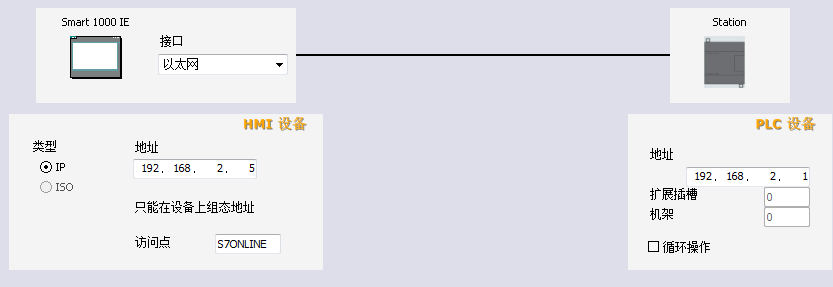
图1. 设置通信参数
连接参数设置完成之后还需设置Smart 1000 IE设备的IP地址。在触摸屏的“Transfer Settings”界面单击左下角的“Advanced”按钮,在“Ethernet Settings”对话框中输入Smart 1000 IE的IP地址192.168.2.5及子网掩码。输入完成后单击对话框右上角的“OK”按钮保存设置,如图2所示。
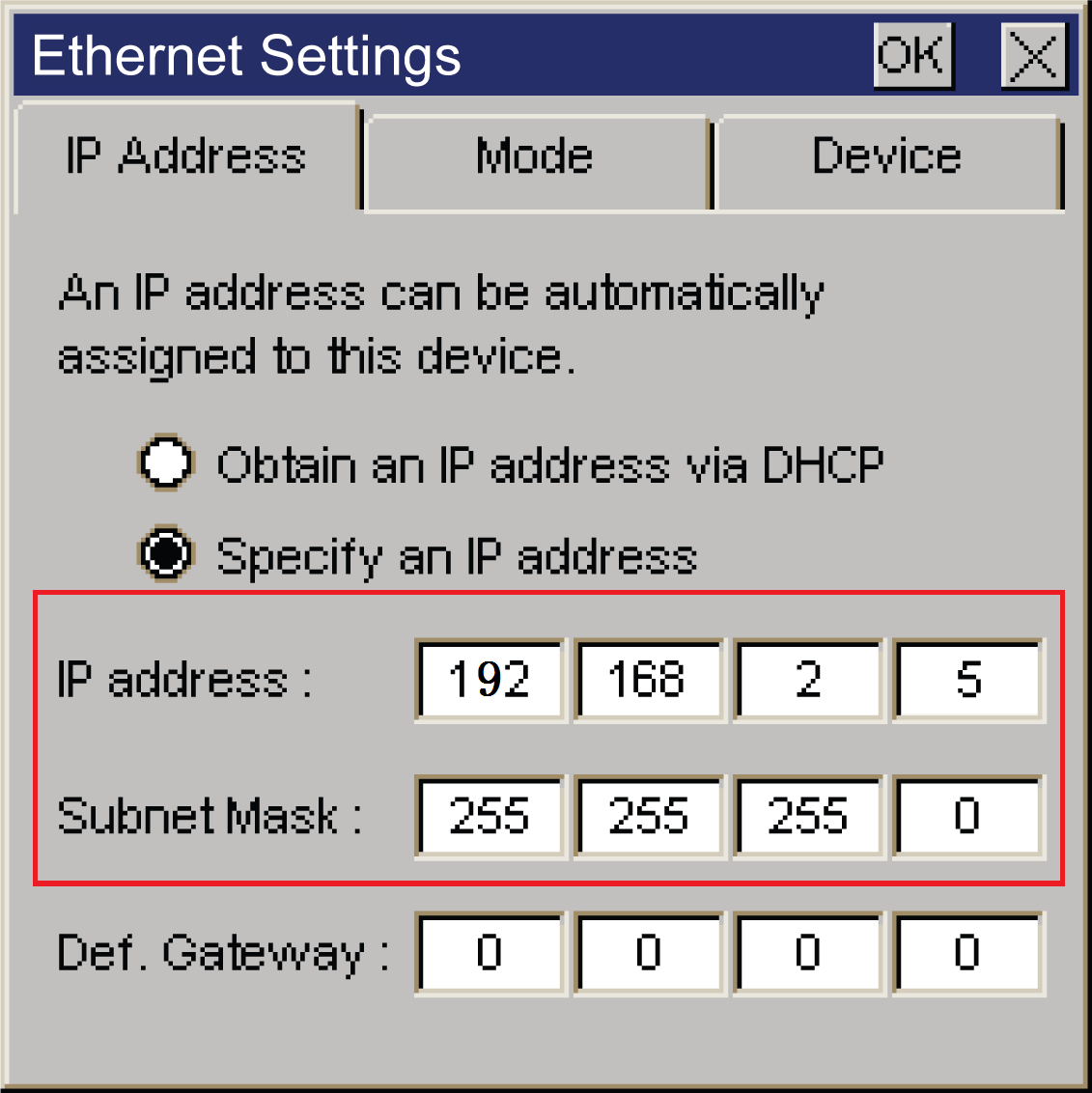
图2. Smart 1000 IE的IP地址
下载项目文件
要将配置好的项目下载到Smart 1000 IE设备上,需要保证HMI设备的通信口处于激活状态,可通过HMI设备的“Control Panel”>“Transfer”进行设置。选择以太网方式下载项目时,需要勾选“Ethernet”右侧的“Enable Channel”,如图3所示。
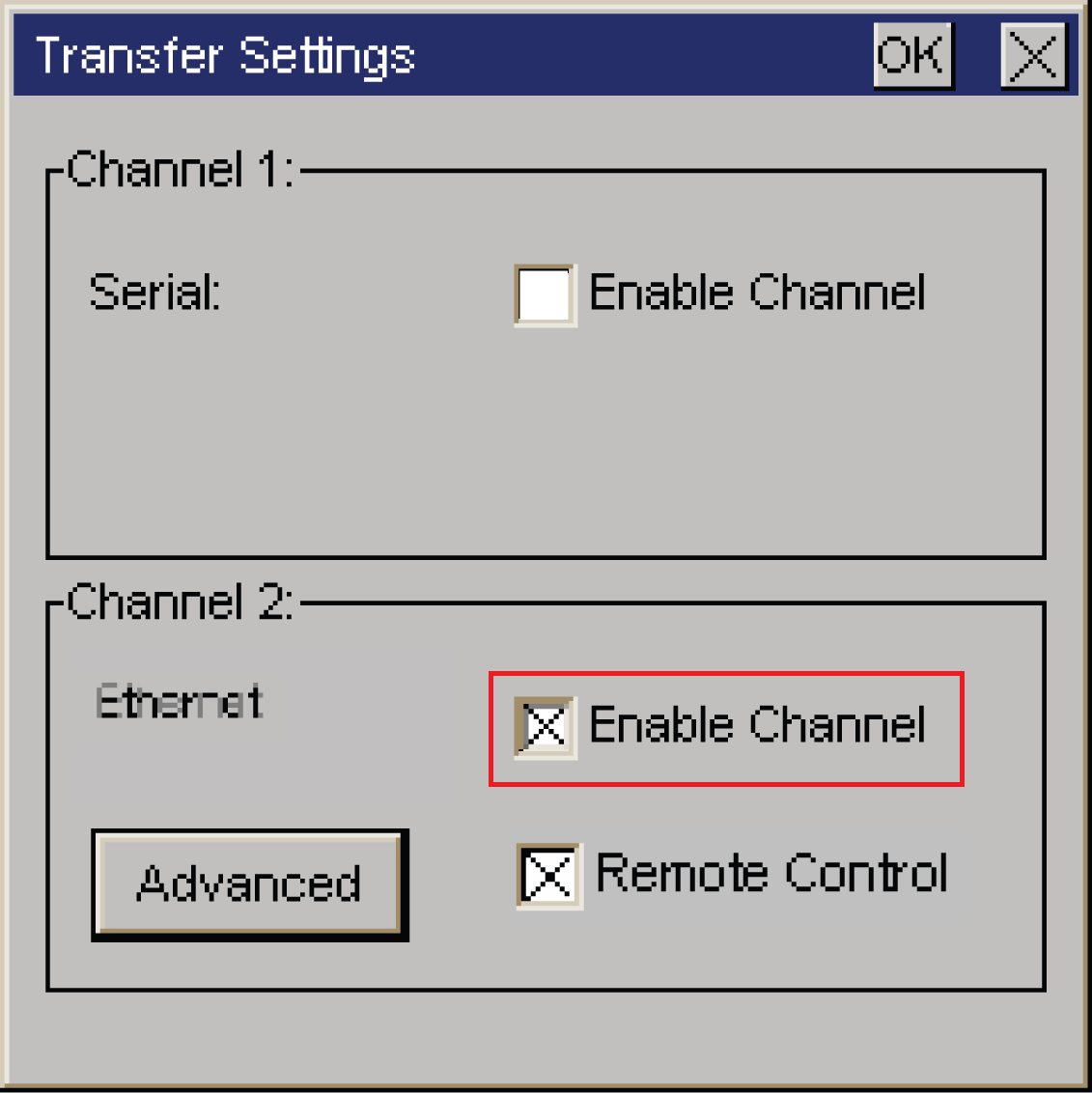 西门子交流变频器售后维修中心
西门子交流变频器售后维修中心
图3. 通信口使能
在WinCC flexible 软件的菜单栏选择“项目”>“传送”>“传输”,单击“传输”即可打开“选择设备进行传送”窗口,如图4所示。在“选择设备进行传送”窗口,选择传输模式为“以太网”,“计算机名或IP地址”处输入HMI设备的IP地址,参考上文在此设置IP地址为192.168.2.5。
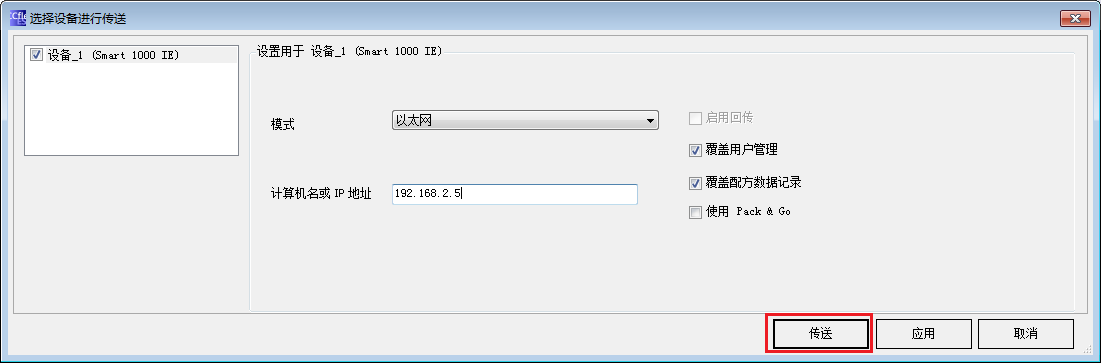
图4. 传输设置
IP地址设置完成后,点击图4中的“传送”按钮,待传送状态显示为“传输完成”时,至此已成功通过以太网模式将项目传送到HMI设备。
LOGO! 0BA7通讯功能
新的LOGO! 0BA7产品增加了集成的RJ45的以太网通讯口。LOGO! 0BA7支持在传输速率为10/100 Mbit/s 的基于TCP/IP的SIMATIC S7的通讯。一台LOGO! 0BA7设备支持多8+1个网络连接,如下述:
图1.LOGO! 0BA7网络功能总览
8:借助下列设备实现多8个基于TCP/IP的SIMATIC S7的通讯连接
- 其它LOGO! 0BA7设备
- 具备以太网功能的SIMATIC S7 PLC
- 多一个SIMATIC HMI(触摸屏)
1:在LOGO! 主机模块与安装有LOGO! Soft Comfort V7.0 的PC之间进行多一个S7连接。
在不超过链接资源数的前提下,以下的连接可以同时进行
- LOGO!从站从站(远程I/O)
- LOGO!主站
- SIEMENS HMI
- SIEMENS 控制器
- PG/PC 通过OPC
LOGO!0BA7之间的通讯
LOGO!之间的通讯可以分为
主从通讯:
- 只有主站包含程序。
- 从站不执行自己的程序,只需要设置为从站模式;设置从站和主站的IP地址。
图2.LOGO!之间的主从通讯
S7-通讯:
- 通讯双方各自执行程序
- 通讯为服务器-客户端结构,需要在软件中组态
- 组态交换的数据
图3.LOGO!之间的S7通讯
图4.
LOGO!0BA7和编程器之间的以太网通讯
首先,为LOGO!0BA7 分配IP地址。将LOGO处于停机模式,然后按照图5-9设置IP地址。
图5.选择网络

图6.IP地址
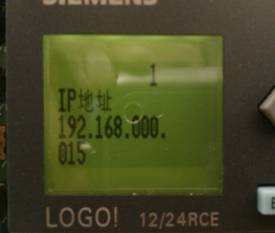
图7.此处设置192.168.0.15
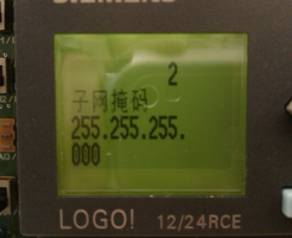
图8.子网掩码:255.255.255.0

图9.路由器IP地址,如果没有使用:0.0.0.0
接下来是软件的设置,LOGO! 0BA7 的以太网功能必须通过 LOGO! Soft Comfort V7.0版本软件实现。
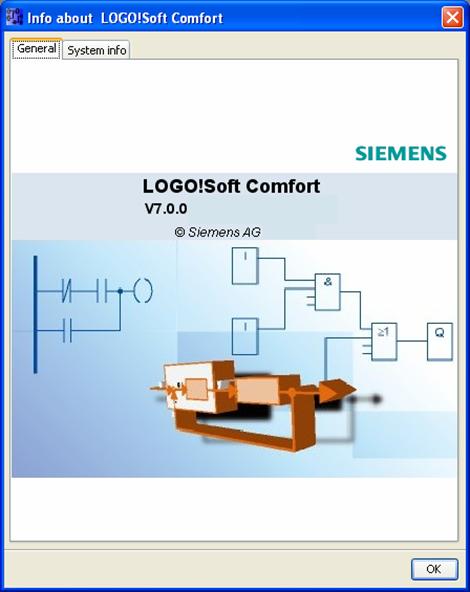
图10.
在V7.0软件中,“工具”-“选项”选择通讯接口,这里选择以太网,如图11。
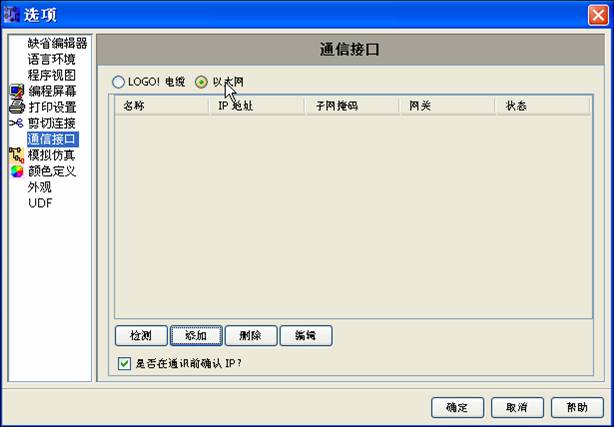
图11.
点击“添加”,输入希望访问的LOGO!的IP地址信息,如图12。
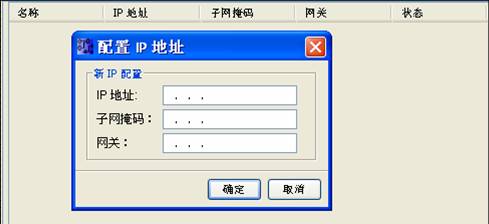
图12.
输入完成后,选中该IP地址,然后点击“检测”;如果此时与模块的连接正常,则“状态”栏显示“是”。

图13.
接下来下载程序,在编程界面点击下载图标,如图14。
图14.
在弹出来的对话框输入或选择目标IP,点击下载即可,如图15。
图15.
 化工仪器网
化工仪器网










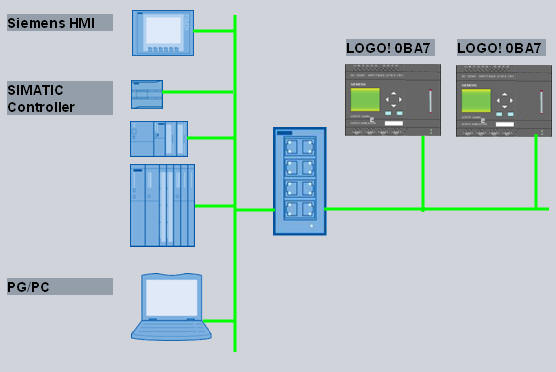
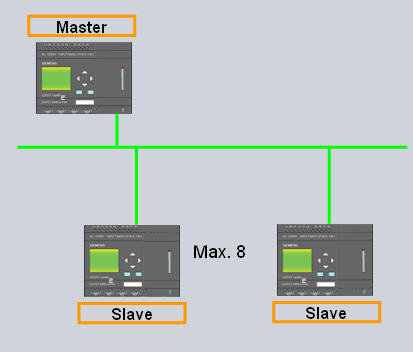
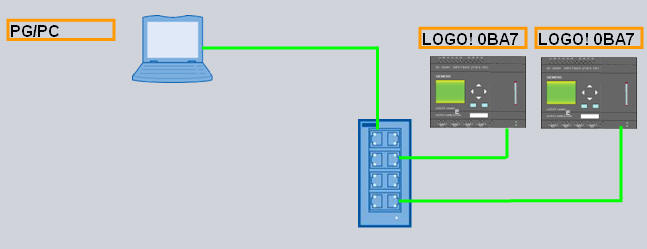
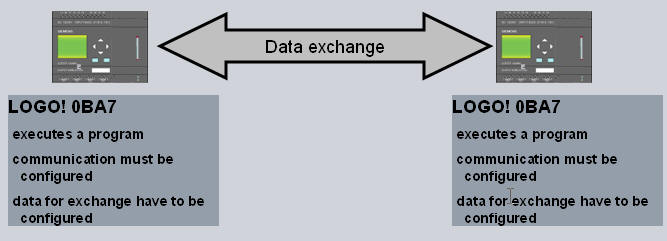




 化工仪器网
化工仪器网